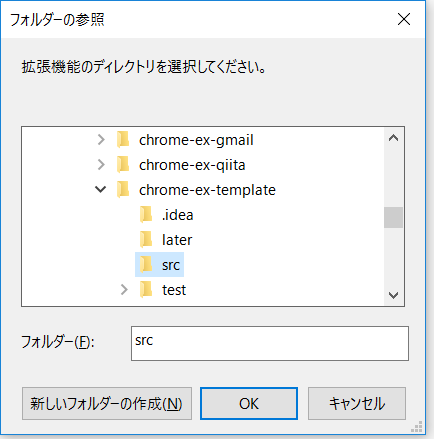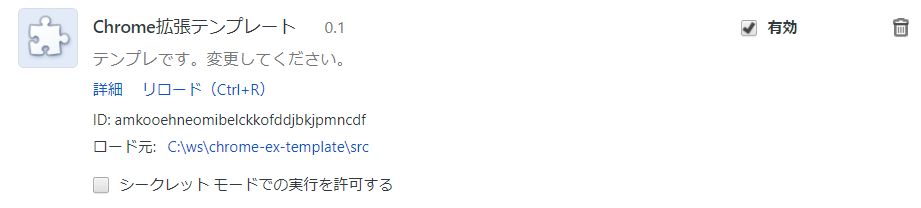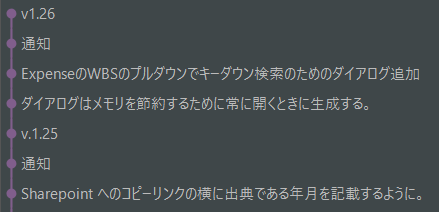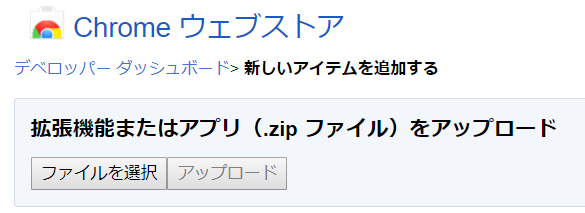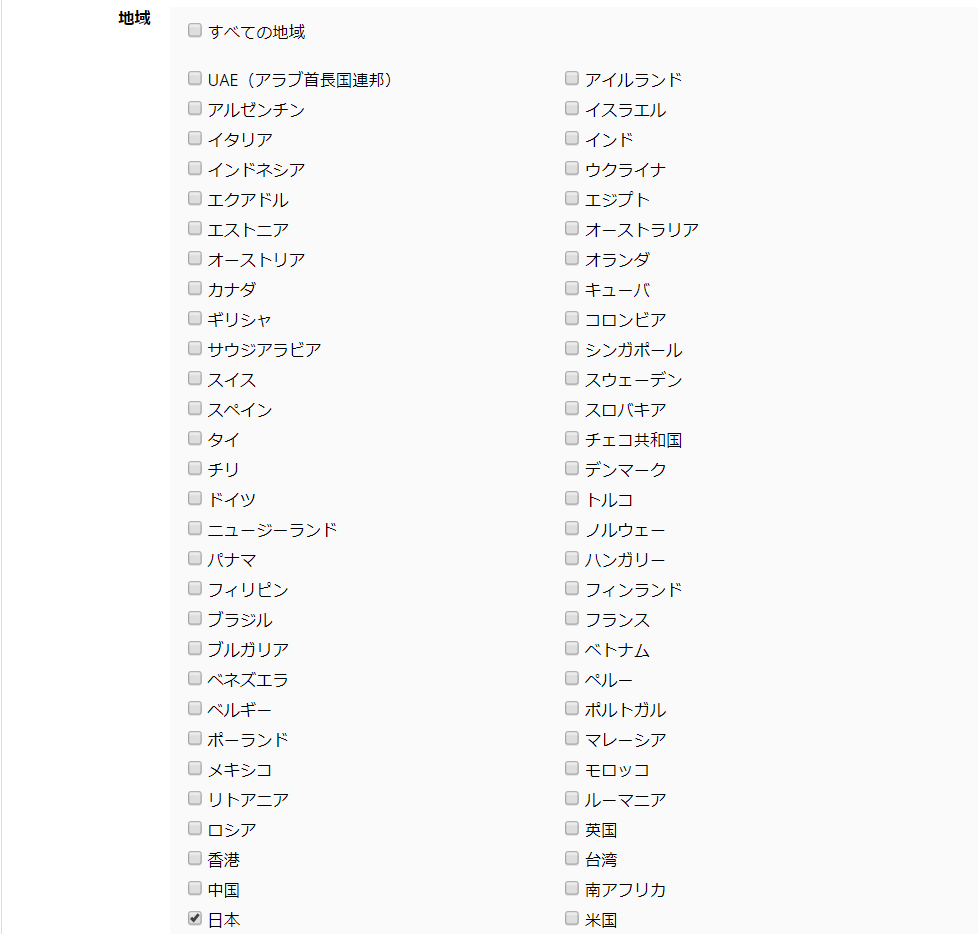わりと ウケた 改善
Chrome拡張を作るのに必要な 環境
- Google Chrome
- Text Editor or IDE (UTF8 が扱えるなら何でもいい)
- (公開するなら)Zip 圧縮ができるソフトウェア
- (公開するなら)クレジットカード
これだけ。
あとは、ソース履歴管理用に下記があると良い。
- [推奨] に Git (サーバとつながって無くてもいい)
Chrome拡張を作る 手順
1. 雛形をダウンロード、解凍
雛形置き場 からダウンロードして解凍。
下記のような構成になっている。
README.md
src/ … Chrome拡張本体
manifest.json … Chrome拡張の設定ファイル
jquery-2.2.0.min.js … 書きやすくするためのjQuery
ChEx.js … 書きやすくするための秘伝のタレ
content_script.js … Chrome拡張のスクリプト本体
option.html … オプション画面のhtml
option_script.js … オプション画面用のJS
ope-storage.js … Storage管理しやすくする秘伝のタレ
test/ … 単体テストなど
.gitignore
2. manifest.json を更新
{
"name": "Chrome拡張テンプレート",
"description": "テンプレです。変更してください。",
"version": "0.1",
"manifest_version": 2,
"content_scripts": [{
"matches": ["*://example.com/*"],
"js": ["jquery-2.2.0.min.js", "ChEx.js", "content_script.js"]
}],
"options_page": "options.html",
"permissions": [
"*://example.com/",
"storage"
]
}
-
"name","description"の値を自身の拡張名、説明に書き換える。 -
"matches"の URL をこの拡張を有効にしたい URL に置き換える。 -
"options_page"の値はオプションページ(拡張機能の画面で「オプション」というリンクをクリックして表示される画面)への静的なリンクを指す。不要なら消してもいいい。 -
"permissions"の値は Storage (ブラウザに内容を保存する) 機能を使う場合は必要(使わないなら消していい)。これがあることで Storage 機能が使えるようになり、インストールするユーザにも使いますよという承諾が行われる。
3. Chrome で動かしてみる
3-1. Chrome 拡張を Chrome に取り込む
-
chrome://extensions/ にアクセス。
3-2. 対象のURLにアクセス
成功なら Title の頭に ◆ と ■ が交互に表示されて回ってるようになる。
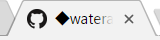
また、F12 で「デベロッパーツール」を開くと Console に下記のように文言が出力される。

$(function () {
//↓疎通確認コード:タイトルの■が回転するはず
console.log('Chrome拡張の疎通確認コードが動いています。動作確認ができたら削除してください。');
let flag = false;
setInterval(function () {
document.title = (flag ? "■" : "◆") + document.title.replace(/^[■◆]/, '');
flag = !flag;
}, 1000);
//↑疎通確認コード
});
4. (できれば) Git でソース管理
Git で、ここで First Commit しておく。この後の自身で行った変更が解りやすくなるので。
5. 実装する
-
context_script.js に実装 (詳細なコード例は後述)
-
実URLでリロード (これで反映されるはず)
-
[Git管理するなら] 適宜 Git で Commit
6. デバッグ
「デベロッパーツール」を開いて行う。
6-1. Console
6-2. ステップ実行
-
Chrome拡張内のソースも通常のソースと同様に Sources タブから確認/ステップ実行できる。
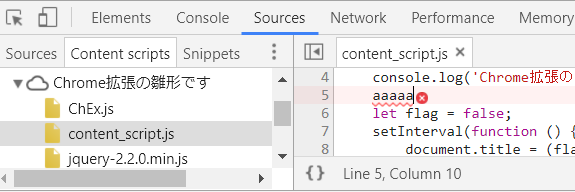
Sources を表示したら、左ペインの「Content Scripts」を選ぶことで、Chrome拡張のソースにアクセスできる。
7. 初配布
7-1. バージョンをインクリメント
・manifest.js のバージョンをインクリメント
"version": "0.1",
↓
"version": "0.2",
7-2. Git でバージョン番号を Commit
- 例えば
v0.2をコメントに、この manifest.js の変更だけを Commit する。(あとでどの機能がどのバージョンで入ったのかが追跡しやすくなる。)
7-3. src.zip 作成
-
srcを Zip 圧縮 (src.zipができる)
7-4. Google デベロッパー登録(初めて拡張をアップする場合のみ)
- Google デベロッパー登録する ($5≒570円の手数料。一回きり)
- やり方を紹介するサイトは沢山あるので、そちらをみてください。
例: http://oxynotes.com/?p=8983 - 配布/バージョンアップが圧倒的にしやすくなる。$5 は安いと思うはず。
- クレジットカード登録して支払いすれば、すぐさま Chrome 拡張を公開できる。
- 以下の画面がデベロッパー ダッシュボード。
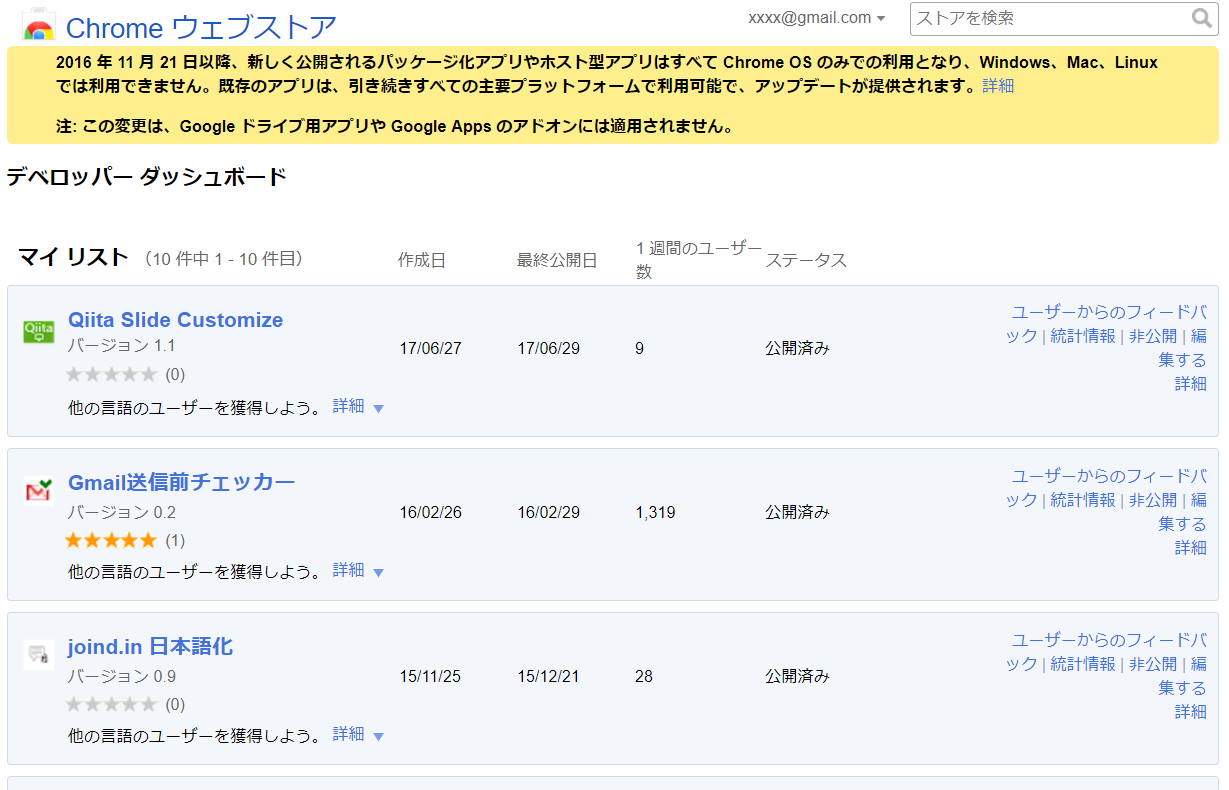
黄色い背景でなにやら警告が表示されるが Chrome 拡張は「アプリ」ではないので無視して大丈夫。
7-5. デベロッパー ダッシュボードにアップロード
注意:「変更を公開」ボタンを押すと、プレビュー画面が表示されるが、この画面をいくらリロードしても(公開されたとしても)、公開済みの画面にはならない(URLを見ると解るが、公開待ち専用の画面が表示されているため)。
- 公開されたら、URL を教える。
8. バージョンアップ
・src を Zip 圧縮 (src.zipができる)
・デベロッパー ダッシュボードにアップして30分ほど待つ
以上。
利用者側はこれで勝手にバージョンアップされる。
ブラウザに保存させる機能を使わずに、拡張をシンプルにする
ブラウザに保存させる機能を使わないなら、manifest.json の "permissions" を消してもいい。
また、オプションページも不要なら "options_page" も消していい。
(消さなくてもいい。将来使う可能性があるなら残しておけばいい。)
{
"name": "Chrome拡張テンプレート",
"description": "テンプレです。変更してください。",
"version": "0.1",
"manifest_version": 2,
"content_scripts": [{
"matches": ["*://example.com/*"],
"js": ["jquery-2.2.0.min.js", "ChEx.js", "content_script.js"]
}],
"options_page": "options.html",
"permissions": [
"*://example.com/",
"storage"
]
}
{
"name": "Chrome拡張テンプレート",
"description": "テンプレです。変更してください。",
"version": "0.1",
"manifest_version": 2,
"content_scripts": [{
"matches": ["*://example.com/*"],
"js": ["jquery-2.2.0.min.js", "ChEx.js", "content_script.js"]
}]
}
-
"options_page"を消すなら、srcディレクトリの中にあるoptions.htmlとoptions_script.jsを消していい。 - Storage を使わないなら、
ope-storage.js(オプション画面からメンテする機能を提供する) も削除していい。
Chrome拡張を作るべく、未知の画面仕様を調べる アプローチ
- まずはやりたいことのイメージ
- ここにボタン置いて自動入力させようとか
- この内容を書き換えようとか
- Chrome 開発ツールで Dom を調べる
- とにかく付近のDOM見る
- $$('')でアクセスしてみる